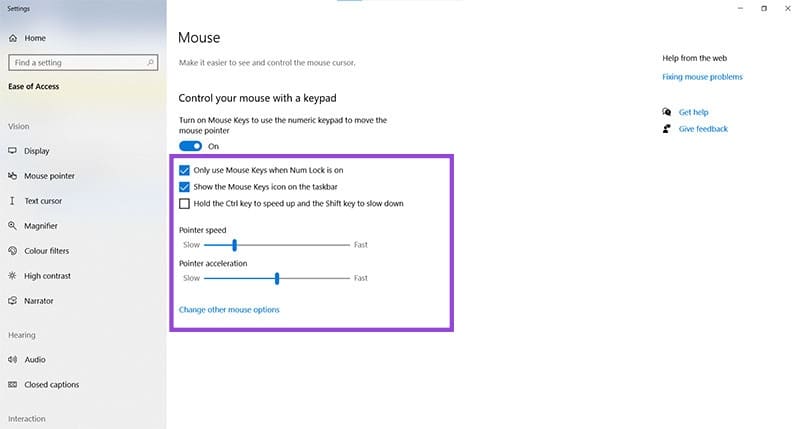كيف تفتح قائمة الزر الأيمن باستخدام الكيبورد فقط
عندما يتوقف الماوس عن العمل أو لا يكون متوفرًا، قد تبدو بعض المهام البسيطة مستحيلة، مثل فتح القائمة التي تظهر عند النقر بزر الماوس الأيمن.
سواء كنت تستخدم لابتوب بدون ماوس خارجي أو تواجه عطلًا مفاجئًا في الجهاز، يمكنك استخدام اختصارات لوحة المفاتيح لتنفيذ نفس الوظيفة بكل سهولة.
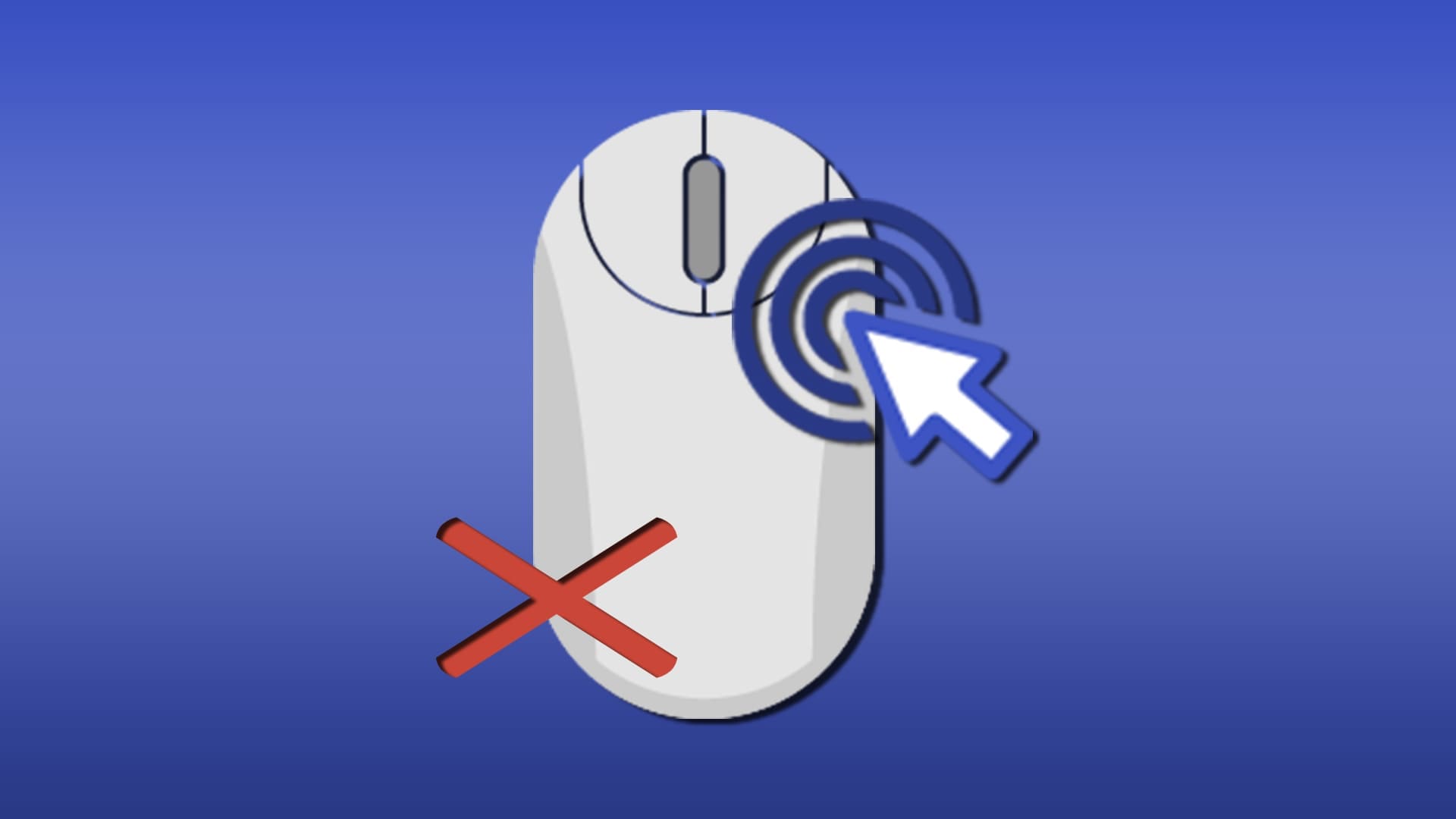
في هذا الدليل، ستتعلم الطرق المختلفة لفتح القائمة السياقية باستخدام الكيبورد فقط، بالإضافة إلى اختصارات فعالة تغنيك عن النقر الفعلي بزر الماوس الأيمن.
نصائح سريعة
- يتضمن نظام ويندوز طرقًا عديدة للنقر بزر الماوس الأيمن دون الحاجة إلى ماوس.
- يمكنك استخدام اختصارات لوحة المفاتيح، مثل مفتاح السياق، لأداء مهام النقر بزر الماوس الأيمن.
- تتيح لك مفاتيح الماوس استخدام لوحة المفاتيح الرقمية كفأرة أساسية.
- إذا كنت تستخدم جهاز كمبيوتر محمولًا، يمكنك بسهولة استخدام لوحة التتبع.
يُعد الماوس عنصرًا أساسيًا لإنجاز العمل على جهاز الكمبيوتر. ولكن عندما تواجه مشكلة في ماوس معطل، فقد تواجه بعض المشاكل، بما في ذلك عدم القدرة على النقر بزر الماوس الأيمن. لكن الخبر السار هو أن هناك بالتأكيد طرقًا لتنفيذ النقر بزر الماوس الأيمن دون الحاجة إلى ماوس. في هذه المقالة، سنشرح لك بعضًا منها.
الطرق العديدة للنقر بزر الماوس الأيمن دون الحاجة إلى ماوس
إذا كنت ترغب في أداء ثاني أكثر وظيفة شيوعًا باستخدام الماوس (مع الأسف، لا يزال النقر بزر الماوس الأيسر هو الخيار الأفضل)، فإن لوحة المفاتيح هي صديقك المفضل الجديد. إليك بعض الطرق الرئيسية للقيام بذلك.
اختصارات لوحة المفاتيح
تتوفر العديد من التركيبات والمفاتيح المختلفة التي تساعدك على التنقل بين الواجهات المختلفة، وهي مفيدة للغاية لضمان سلاسة سير العمل.
إذا كنت ترغب في فتح قائمة السياق في نظام ويندوز أو أي برنامج آخر، فهناك مفتاح عملي في معظم لوحات مفاتيح QWERTY مثالي لهذه المهمة: مفتاح السياق. عادةً ما تجده في الصف السفلي من لوحة المفاتيح، على يمين مفتاح المسافة. يوجد عادةً بجوار مفتاح Alt أو مفتاح Windows. ما عليك سوى الضغط عليه للوصول إلى أي قائمة سياق، دون الحاجة إلى النقر بزر الماوس الأيمن.
إذا لم تجد (أو لم يكن لديك) مفتاح السياق، يمكنك أيضًا استخدام تركيبة أخرى (Shift + F10) لتحقيق نفس النتيجة.
إليك بعض اختصارات لوحة المفاتيح الأخرى ووظائفها:
- مفتاح Alt – يُعدّ طريقة سهلة لفتح أي قائمة. في مايكروسوفت أوفيس، يؤدي استخدام هذا المفتاح إلى إظهار اختصارات لوحة المفاتيح للوصول إلى عناصر القائمة بدون استخدام الماوس.
- مفتاح Tab – طريقة سريعة للتنقل بين عناصر القائمة والخيارات وأيقونات سطح المكتب. ما عليك سوى الضغط على Tab حتى تصل إلى الخيار أو الاختصار المطلوب، ثم اضغط على Enter.
- مفتاح Win – طريقة سريعة لفتح قائمة Windows.
- Alt + Tab – يتيح لك هذان المفتاحان التنقل بين البرامج المختلفة ونوافذ Explorer.
مفاتيح الماوس
إذا تساءلت يومًا عن وظيفة هذه الأسهم على لوحة الأرقام، فربما تجد الإجابة. إذا كانت لديك لوحة أرقام، يمكنك تفعيل مفاتيح الماوس واستخدامها كفأرة عادية. إليك الطريقة:
1. اكتب “مفاتيح الماوس” في شريط البحث وانقر على خيار “تشغيل أو إيقاف مفاتيح الماوس”.
2. في النافذة المنبثقة، اسحب شريط التمرير “تشغيل مفاتيح الماوس” إلى “تشغيل”
3. عند تفعيل مفاتيح الماوس، يمكنك الاختيار من بين عدة خيارات للتحكم في السرعة والتسارع والاتجاه. استخدام مفاتيح الماوس مع تفعيل قفل الأرقام يضمن عدم إدخال أرقام عشوائية بدلاً من استخدام الماوس.
4. عند تفعيل مفاتيح الماوس، يصبح مفتاح “٥” هو مفتاح النقر بالماوس. للتبديل بين النقر بالزر الأيسر والأيمن، اضغط على مفتاح “/” للتبديل إلى النقر بالزر الأيسر، ومفتاح “-” للتبديل إلى النقر بالزر الأيمن. يتيح لك مفتاح “+” النقر المزدوج، بينما يتيح لك مفتاح “٠” السحب والإفلات.
يمكن التحكم في الاتجاهات الأخرى (بما في ذلك الحركة القطرية) عبر مفاتيح الأرقام.
استخدام لوحة التتبع
قد يبدو هذا بديهيًا، ولكن إذا كنت تستخدم جهاز كمبيوتر محمولًا ولا تملك ماوسًا أو لا ترغب في استخدامه، فاستخدم لوحة التتبع. عادةً ما يؤدي الجزء السفلي الأيمن من لوحة التتبع الغرض، إما بزر مخصص أو منطقة لمس.
لا تحتاج إلى ماوس لتنفيذ المهام الأساسية في Windows، خاصة عند توفر اختصارات ذكية تتيح لك استخدام الوظائف الأساسية من الكيبورد.
معرفة كيفية فتح القائمة السياقية باستخدام لوحة المفاتيح تساعدك في الحفاظ على إنتاجيتك حتى عند تعطل الماوس.
احتفظ بهذه الاختصارات في ذاكرتك أو قم بحفظها لاستخدامها في أي وقت تحتاج إليه، فهي أكثر فائدة مما تتخيل.